【iPhone8】バッテリーを長持ちさせるヒントを紹介!
iPhone8のバッテリーには寿命があります。使用するにつれて、バッテリー内部が化学反応を起こし、経年劣化してしまうためです。この記事ではiPhone8のバッテリーが長持ちする設定と、長持ちする使用方法のヒントをご紹介します。
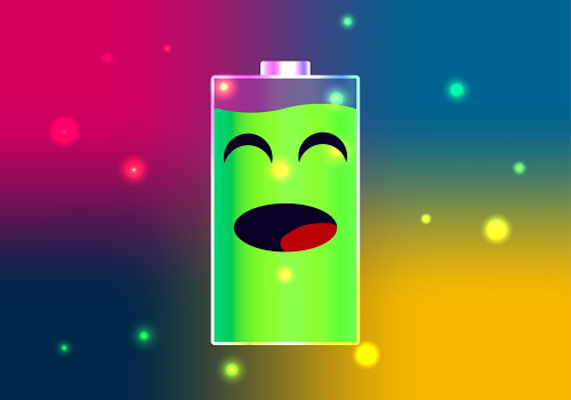
目次
- 1【iPhone8】バッテリーを長持ちさせるヒント〜充電方法〜
- ・バッテリーの劣化を防ぐ充電のコツ
- 2【iPhone8】バッテリーを長持ちさせる電池節約術〜省電力モード〜
- ・低電力モードのON/OFFで節電
- 3【iPhone8】バッテリーを長持ちさせる電池節約術〜アプリの個別設定〜
- ・充電を長持ちさせるアプリの設定
- 4【iPhone8】バッテリーを長持ちさせる電池節約術〜ディスプレイ〜
- ・充電を長持ちさせるディスプレイの設定
- ・画面の明るさ調整
- 5【iPhone8】バッテリーを長持ちさせる電池節約術〜壁紙〜
- ・壁紙は静止画にして節電
- 6【iPhone8】バッテリーを長持ちさせる電池節約術〜フェイスダウン検知機能〜
- ・iPhoneを下向きに置くだけで節電できる
- 7【iPhone8】バッテリーを長持ちさせる電池節約術〜iCloud機能〜
- ・使用しない項目をオフにして節電
- 8【iPhone8】バッテリーが長持ちしなくなったときの対処法
- ・バッテリーの劣化状況を調べる
- ・劣化したときの対象法
- ・合わせて読みたい!バッテリーに関する記事一覧
【iPhone8】バッテリーを長持ちさせるヒント〜充電方法〜
iPhone8は、2017年9月22日に発売されました。発売から2年が経ち、値段が手頃になったこともあり、iPhone8に機種変更された方も多いでしょう。ちなみに、2018年のスマホ年間販売台数シェアは、iPhone8が25%で第1位でした。
コストパフォーマンスも高く、人気のあるiPhone8ですが、動作するのは勿論バッテリーがあればこそです。バッテリーは充電するごとに性能が劣化してしまいます。Appleは公式見解で、iPhoneの使用期限は約3年としています。
しかし、使用状況によっては4年以上使用することが出来ます。今回は、iPhoneを長く使用するための鍵となる、バッテリーを長持ちさせるヒントをご紹介します。
バッテリーの劣化を防ぐ充電のコツ
iPhone8に限らずスマートフォンのバッテリーは、リチウムイオン電池が採用されています。この電池は、内部のプラス極とマイナス極の間を、リチウムイオンが移動して、電力を生み出す仕組みになっています。
自然放電が少なく、多くの電力を貯めることができるというメリットがあるのが、リチウムイオン電池です。しかし、このリチウムイオン電池も充電池である以上、使用している内に劣化してしまう宿命を持っています。
どのように使用すれば消費電力を節約し、劣化を防ぐことが出来るのでしょうか。
充電が終わったらコードを外す
iPhoneの充電が終わった後も、そのまま充電し続けると、どうなるのでしょうか。充電が完了し、電池残量100%になった後、iPhoneは放電し続けながら充電を続けています。電池残量100%の状態をキープするために、放電と充電を繰り返し続けるのです。
この放電と充電を繰り返す状態が、劣化の主な原因です。これを「サイクル劣化」といいます。充電と放電を何度も何度も繰り返すごとに、バッテリー内部の素材が変化し、劣化してしまいます。約500回充電すると、性能が半分に劣化してしまうと言われています。
そのため、充電が完了したらコードを外しておくと、劣化のスピードを落とすことが出来ます。
充電中に操作しない
充電中に操作し続けると、iPhoneは放電と充電を繰り返します。上述した「サイクル劣化」が発生します。そしてバッテリーが放電しているため、操作中はiPhone8本体が熱を持ちます。この本体の発熱が、劣化のスピードをさらに加速させます。
バッテリー劣化の主な原因は、放電と充電を繰り返すことで起こるサイクル劣化です。そして、この劣化のスピードをさらに加速させてしまうのが「高温環境」なのです。バッテリーを高温の状態にしておくと化学反応が促進され、劣化スピードに拍車をかけます。
劣化させないためのヒントとして、充電中は操作を控えることをおすすめします。
フル充電/完全放電は避ける
リチウムイオンバッテリーをフル充電状態にしておくと、バッテリー内部が高電圧のまま維持されます。この状態も化学反応が活発になるので、劣化が早くなります。また、逆に完全放電の状態にしておくと、バッテリーは放電を避けようと保護機能が発動します。
最悪の場合、充電できなくなることがありますので、フル充電やバッテリーが空のままで保管することは避けてください。
 iPhoneのバッテリー寿命を長持ちさせる方法!充電方法も解説!
iPhoneのバッテリー寿命を長持ちさせる方法!充電方法も解説!【iPhone8】バッテリーを長持ちさせる電池節約術〜省電力モード〜
iPhoneのバッテリーの劣化を防ぎ、長持ちさせるためのヒント「省電力モード」についてご紹介します。
低電力モードのON/OFFで節電
iPhoneには低電力モード(省電力モード)という機能があります。これは2015年9月16日にリリースされた、iOS9から搭載された機能です。この省電力モードで使用することで、iPhone8の性能を半分以下に抑え、大幅に消費電力を抑えることが出来ます。
低電力モード(省電力モード)で制限される機能について
低電力モード(省電力モード)は、消費電力を節約することが出来ます。iPhoneの性能を抑え込むことで、省電力を実現しています。そのため、個別の機能も制限されます。省電力モードで制限される機能は以下の通りです。
「CPUの処理速度(40%以下に)」「Hey Siriの無効」「メールの取得回数」「アプリのバックグラウンド更新」「アプリの自動ダウンロード/自動アップデート」「ディスプレイの視差効果(グラフィック効果)」といった機能が制限されます。
省電力モードで電話が出来なくなったり、メールが出来なくなることはありません。制限される機能を踏まえた上で、状況に合わせて省電力モードにすることで、効果的にバッテリーを節約することが出来ます。
設定手順
iPhoneのホーム画面から「設定」をタップします。
設定の画面の、「バッテリー」をタップします。
バッテリーの画面の、「低電力モード」のスイッチをオン(緑色)にして、省電力モードへの設定は完了です。右上のバッテリーの絵柄が、薄いオレンジ色に変化しています。
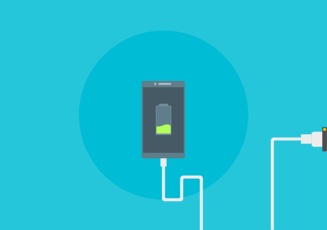 iPhone/iPadでバッテリー表示が急に減る原因は?対処法を解説
iPhone/iPadでバッテリー表示が急に減る原因は?対処法を解説【iPhone8】バッテリーを長持ちさせる電池節約術〜アプリの個別設定〜
iPhoneのバッテリーを長持ちさせるためのヒントとして、アプリの設定方法についてご紹介します。ゲームなど、処理に負担のかかるアプリは多くの電力を消費します。
そのため、個別にアプリの設定を確認し、不要なサービスを無効にすることで消費電力を節約することが出来ます。
充電を長持ちさせるアプリの設定
iPhoneを含めスマホでは、様々なアプリが動いています。アプリを個別に見ていくと、位置情報を使用するものがあったり、アプリから通知されるものがあったりします。これらは起動していなくてもバックグラウンドで動作しているためです。
アプリのサービスを個別に停止させることで、不要な処理をさせずに済むため、結果としてバッテリーを長持ちさせることが出来ます。
位置情報サービスの設定
個別のアプリ設定で、位置情報サービスの「設定をオフにする」「APPの使用中のみ許可」にするだけで、iPhoneのバッテリーを長持ちさせることが出来ます。位置情報サービスは、GPS衛星の信号、モバイル通信やWi-Fiを利用しています。
これらの全ての通信ネットワークを利用し、iPhoneは正確な位置情報を利用者に提供しているのです。そのため、位置情報サービスの消費電力は大きなものです。状況に応じた、位置情報のオン/オフが効果的です。
iPhoneのホーム画面から「設定」を起動し、「プライバシー」をタップします。
プライバシー画面の、「位置情報サービス」をタップします。
「位置情報サービス」のスイッチをタップし、オフ(オン状態は緑)にすると、全ての位置情報サービスが無効になります。個別のアプリで位置情報サービスを設定したい場合には、設定したいアプリ名をタップすることで設定することができます。
バックグラウンド更新をオフにする
バックグラウンド更新とは、iPhoneを使用中に、内部で他のアプリが動作することです。使用中のアプリは、ホームボタンを押しても終了しません。待機中になり、内部で動作を続けます。ホームボタンを2回押すと、待機中のアプリを確認することが出来ます。
バックグラウンド更新をオフにすることで、待機中のアプリの動作が停止できます。不要なiPhoneの処理を削減することができ、バッテリーを長持ちさせることが出来ます。位置情報と併せてオフにすると、節電に大きな効果を発揮します。
iPhoneのホーム画面から「設定」起動し、「一般」に進みます。
「APPのバックグラウンド更新」をタップします。
「APPのバックグラウンド更新」をタップします。
「オフ」を選択します。これで、バックグラウンド更新は無効になりました。個別のアプリごとに設定したい場合は、一つ前の画面に戻って、アプリ名をタップすることで設定が可能です。
不要な通知サービスをオフにする
iPhoneにアプリをインストールすると「通知を許可しますか」というメッセージが現れることがあります。通知を許可すると、メールやLINEの受信、各種サービスのお得な情報や、ゲームのイベントが発生した場合などにお知らせしてくれます。
しかし、バッテリーを長持ちさせるという意味では、これもiPhoneに負荷をかける処理です。すべての通知をオフにすると支障がありますので、アプリ個別に不要な通知サービスをオフにすることで、消費電力を抑える効果が期待できます。
iPhoneのホーム画面から「設定」を起動し、「通知」をタップします。
通知をオフにしたいAPPをタップします。
「通知を許可」のスイッチをオフ(オン状態は緑)にして、設定は完了です。
 iPhoneで位置情報を設定するメリットは?デメリットも解説!
iPhoneで位置情報を設定するメリットは?デメリットも解説!【iPhone8】バッテリーを長持ちさせる電池節約術〜ディスプレイ〜
iPhoneのバッテリーを長持ちさせるヒントとして最も効果のある、ディスプレイの設定方法をご紹介します。
充電を長持ちさせるディスプレイの設定
スマートフォンで電力を最も消費しているのがディスプレイの明るさです。iPhone8に採用されている液晶パネルは、本体内部からバックライトで画面全体を照らし、発色させています。
使用状況によっては、CPUの処理にかかる電力よりも、ディスプレイの明るさのほうが遥かに消費電力が大きくなります。省電力モードを有効にすることよりも、ディスプレイの明るさを調整するほうが効果がある可能性があるのです。
ディスプレイの明るさ設定を最適化することは、バッテリーを長持ちさせるために、最も有効な手段となります。
画面の明るさ調整
iPhone8の「設定」を起動し、「画面表示と明るさ」をタップします。
「明るさ」の項目にある、両端に太陽のマークがついたつまみを、左右にスライドすることで明るさの調整が可能です。左にスライドすると暗くなり、右にスライドすると明るくなります。
ダークモードの活用
ダークモードは、iPhone8の全体の画面デザインを白から、一番消費電力が低い黒を基調とした配色に変えることで、消費電力を抑える機能です。夜間に、暗い場所でiPhone8を使用するときにも、目に優しい配色になっています。
iPhone8のホーム画面から「設定」を起動し、「画面表示と明るさ」をタップします。一番上に「ライト」と「ダーク」の選択肢がありますので、ダークにチェックして完了です。「自動」のスイッチをオンで、陽が沈んでいる間だけダークにすることが可能です。
 iPhoneのダークモードの設定・解除方法!【iOS12】
iPhoneのダークモードの設定・解除方法!【iOS12】【iPhone8】バッテリーを長持ちさせる電池節約術〜壁紙〜
バッテリーを長持ちさせるヒントとして、iPhone8の壁紙を変更することはディスプレイの電力負荷を軽減し、バッテリー節約の効果があります。
壁紙は静止画にして節電
iPhone6S以降のiPhoneでは、Live壁紙の設定が可能になりました。「動く壁紙」です。スマートフォンは、一定時間で画面が暗くなる設定(スリープ設定)にして使われている方がほとんどですので、一日に何度もスリーブと解除を繰り返しています。
スリープを解除するたびにLive壁紙が動作するため、そのぶん電力も消費してしまいます。
Live壁紙/ダイナミック壁紙は使用しない
動く壁紙であるLive壁紙から、静止画に設定することで、節電効果が期待できます。また、画面に遠近感の効果が出るダイナミック壁紙も消費電力を減らします。
省電力モードにすると、ダイナミック壁紙が使用できなくなることから見ても、壁紙を静止画に設定しておくことをおすすめします。
黒い壁紙を使用する
iPhone8の液晶ディスプレイは、電力がかかっていないところが黒い画面(ノーマリーブラック)になります。つまり、壁紙を黒くすることでバッテリーを消費せず使用することが出来ます。わずかではありますが、消費電力の節約効果があるのです。
徹底してバッテリーを節約したい場合は、黒い壁紙を使用することをおすすめします。
 【iPad/iPad mini】壁紙(ホーム/ロック画面)を変更する方法!
【iPad/iPad mini】壁紙(ホーム/ロック画面)を変更する方法!【iPhone8】バッテリーを長持ちさせる電池節約術〜フェイスダウン検知機能〜
ディスプレイの明るさを節電するヒントとして、フェイスダウン検知機能があります。iPhone8を使用するにおいて、最も消費電力の高いものがディスプレイの明るさですが、フェイスダウン検知機能を使うことでどのように節電できるのかご紹介します。
iPhoneを下向きに置くだけで節電できる
フェイスダウン検知機能は、iOS9から搭載されました。iPhone5S以降のiPhoneで使用が可能です。フェイスダウン検知機能は、iPhoneを机に置くときに、画面を下向きに置くと、環境光センサーと近接センサーが感知し、画面の明るさをオフにする機能です。
通常のスリープモードと同じように感じますが、スリープモードは通知がきたら画面がつきます。しかし、フェイスダウン検知の場合は、通知がきても画面は暗いままです。そのため、画面を下向きに放置するだけでバッテリーが長持ちするようになっています。
【iPhone8】バッテリーを長持ちさせる電池節約術〜iCloud機能〜
iCloudは、Appleのクラウド共有サービスです。iPhoneからiCloud上に送信したデータを、他のデバイスと共有することが出来ます。ここでは、バッテリーを長持ちさせるiCloud設定のヒントをご紹介します。
使用しない項目をオフにして節電
iCloudは、iPhoneのデータを自動的に取得し、保存しています(Appleではこれを「同期」と呼びます)。それに伴い、iPhone側は、データをiCloudへと送信する処理が行われます。この処理が常時実施されているため、そのままだと不要な電力が消費されます。
普段、使用しないアプリのデータを、iCloudに同期しないように個別設定することで節電の効果を見込むことが出来ます。
設定手順
iPhone8のホーム画面から「設定」を起動し、一番上の自分の名前(AppleID名)をタップします。
AppleID画面の、「iCloud」をタップします。
iCloud画面に、「写真」「メール」「連絡先」「カレンダー」など、項目が並びます。同期する必要のない項目のスイッチを個別にオフにすることで、設定は完了です。これでiCloudにおける消費電力を節約することが出来ます。
iCloudバックアップについて
iCloudバックアップは、iPhoneの中のすべてのデータを保存するものですが、さほど電力を消費しません。2つの理由があります。1つ目は、バックアップが作成されるタイミングが、充電中であり、且つWi-Fiに接続されているときにだけ実施されるためです。
充電されていないときはバックアップ作成されないので、バッテリーには影響しません。2つ目は、iCloudバックアップが短時間で完了するためです。1回目のバックアップが作成されると、2回目以降は、前回分から個別に追加されたデータだけが保存されます。
2回目以降のバックアップは、初めから作成し直すわけではないので、短い時間でバックアップが完了します。以上の理由から、iCloudバックアップはオンのままでご使用されることをおすすめします。
【iPhone8】バッテリーが長持ちしなくなったときの対処法
どれだけiPhone8のバッテリーを長持ちするように使用していても、劣化の宿命から逃れることはできません。電池の持ちが悪くなってしまったら、どのように対処すればいいかのヒントをご紹介します。
バッテリーの劣化状況を調べる
2018年3月30日にリリースされたiOS11.3より、「バッテリーの状態」という機能が実装されました。これによりiPhone8を購入したばかりの新品の状態から「バッテリー容量がどのくらい減少しているのか」が分かるようになりました。
バッテリー状態の確認手順
iPhone8の「設定」を起動し、「バッテリー」をタップします。
バッテリー画面の、「バッテリーの状態」をタップします。
「最大容量」が、ピーク時から比較した現在のバッテリー最大容量です。87%なので、iPhone購入当初から13%減少していることが分かります。
最適化されたバッテリー充電
バッテリーの状態画面には、「最適化されたバッテリー充電」という項目があります。これは充電されている時間を学習し、次回iPhoneが使用されるタイミングにちょうど100%になるように充電スピードを調整する機能です。
不要な過充電状態を避け、サイクル劣化を防ぐ効果があります。バッテリーを長持ちさせるための機能ですので、オンのままでの使用をおすすめします。
 【iOS 13】iPhoneのバッテリー充電を最適化する新機能!
【iOS 13】iPhoneのバッテリー充電を最適化する新機能!劣化したときの対象法
バッテリーが劣化してしまった場合は、iPhoneの設定で多少長持ちさせることはできますが、丸一日持たないようですと困ってしまうと思います。そんな場合のヒントとして、どのような対処法があるかをご紹介します。
電池の交換
Appleでは、バッテリーが劣化したときのためにバッテリーの交換を実施しています。限定保証中(iPhoneを購入すると一年間の限定保証が付きます)や、AppleCare+に加入していて保証中であれば、無償交換が可能な場合もあります。
交換方法は、AppleStore直営店やApple正規修理サービスを実施する店舗での「持ち込み修理」、もしくは「配送修理」にて受け付けています。通常の配送修理は7~10日程度かかるため、店舗への持ち込みが一番早いです。
AppleCareに電話して相談する
Appleには、電話でアドバイザーに相談できる窓口があります。電話で直接聞きたいという方は、Appleに電話してみるといいでしょう。
iPhoneの使用方法、最寄りのAppleStoreやApple正規修理代理店の予約案内、配送修理の手配などを受け付けています。
Appleに電話した際には、まず受付が必要です。以下の情報を紙にメモしてから電話するとスムーズです。「電話している人の名前」「AppleIDの登録名(ホーム画面「設定」→1番上の名前)」「(電話が途中で切れた場合に)折り返しできる電話番号」
「iPhoneのIMEI(「設定」→「一般」→「情報」にあるIMEIの15ケタ数字)」です。AppleCareサポートは年中無休、9時から21時まで(月曜~土曜)、日曜のみ9時から17時までです。電話番号0120-277-535となっています。
モバイルバッテリーを使用する
手軽な方法は、モバイルバッテリーを持ち歩くことです。荷物にはなりますが、モバイルバッテリーはいざという時に役立つので、一つ持っておくと外出時も安心してiPhoneを使用することが出来ます。
合わせて読みたい!バッテリーに関する記事一覧
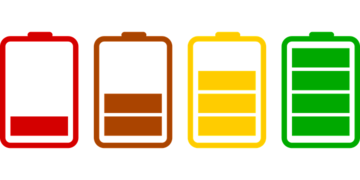 「iPhoneXR」の充電は遅い?バッテリーを持たせる方法は?
「iPhoneXR」の充電は遅い?バッテリーを持たせる方法は? iPadのバッテリー交換方法!価格や注意点は?
iPadのバッテリー交換方法!価格や注意点は? 【iOS12】iPhoneのバッテリーの減りが早い時の対処法・改善方法!
【iOS12】iPhoneのバッテリーの減りが早い時の対処法・改善方法! iPhoneの寿命と症状は?本体・バッテリーを長持ちさせる方法!
iPhoneの寿命と症状は?本体・バッテリーを長持ちさせる方法!





















































